UUID particije je potreben predvsem za pravilno namestitev particij v računalniški sistem, kjer je nameščenih na stotine trdih diskov. Če trde diske ali SSD-je montirate z uporabo UUID-jev, skoraj ni nič sprememb napačnega trdega diska, ki se namesti in povzroči resno izgubo podatkov.
Naši običajni računalniki in prenosniki, kjer je nameščen večinoma 1 ali 2 trda diska in potrebujemo omejeno število particij, ne bodo imeli velike koristi od UUID-jev.
V tem članku vam bom pokazal, kako najti UUID pomnilniških naprav, kot so trdi disk ali particije SSD v Linuxu. Torej, začnimo.
Iskanje UUID-a z blkid:
Ukaz UUID vseh particij diska v sistemu Linux lahko najdete z ukazom blkid. Ukaz blkid je privzeto na voljo v večini sodobnih distribucij Linuxa.
Če želite poiskati UUID-je particij diska, zaženite naslednji ukaz:
$ sudo blkidKot lahko vidite, se prikažejo datotečni sistemi z UUID. Naštetih je tudi veliko naprav z zanko.
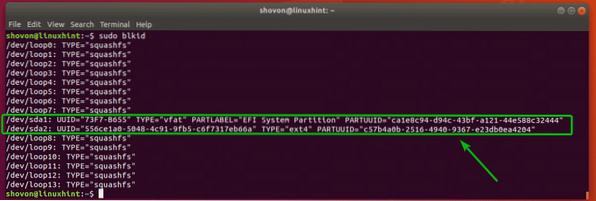
V prejšnjem izidu ste videli veliko nepotrebnih naprav zanke. Če želite navesti samo datotečne sisteme, za katere je nastavljen UUID, lahko izhod ukaza blkid filtrirate na naslednji način:
$ sudo blkid | grep UUID =Morali bi dobiti čisto filtriran izhod. Navedeni so samo datotečni sistemi, ki imajo nastavljen UUID.

Iskanje UUID z ls:
V Linuxu so vse naprave, vključno z napravami za shranjevanje, predstavljene kot datoteke. Torej so particije z naborom UUID predstavljene tudi kot datoteke. Vse te datoteke lahko navedete z ukazom ls.
Če želite seznam vseh particij in njihovih UUID-ov, zaženite naslednji ukaz:
$ ls -l / dev / disk / by-uuidKot lahko vidite, je ime particije (tj.e. sda1, sda2) in njihovi UUID-ji so navedeni.

Iskanje UUID z lsblk:
UUID svojih particij lahko navedete tudi z ukazom lsblk:
Če želite na primer navesti UUID vaših particij z ukazom lsblk, zaženite lsblk, kot sledi:
$ sudo lsblk -fKot lahko vidite, so navedeni UUID-ji particij.
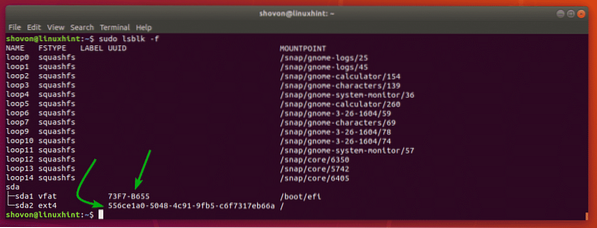
Vse naprave zanke lahko filtrirate, da je izhod tudi čistejši. Če želite to narediti, zaženite ukaz lsblk, kot sledi:
$ sudo lsblk -f | zanka grep -vKot lahko vidite, so navedene samo particije z UUID. Izhod je zdaj veliko čistejši.

Kam naprej:
Zdaj, ko veste, kako najti UUID pomnilniških naprav v Linuxu, se lahko naučite, kako namestiti particije z UUID. Napisal sem poseben članek o tem, kako namestiti particije z UUID z datoteko / etc / fstab. Lahko si ga preberete na https: // linuxhint.com / mount_partition_uuid_label_linux /
Torej, tako najdete UUID pomnilniških naprav v Linuxu. Hvala, ker ste prebrali ta članek.
 Phenquestions
Phenquestions


